Dieser Artikel beschreibt alle Aktionen, die mit Cintoo-Tags durchgeführt werden können.
Berechtigungen: Benutzer mit Rollen, die die Berechtigung Tags anzeigen und P&IDs und Tags verwalten und P&IDs einschließen, können Tag-Listen und Tags bearbeiten, Tags verschieben, Tag-Listen exportieren.
INHALTSVERZEICHNIS
- Tag-Liste bearbeiten
- Einen Tag bearbeiten
- Tags verschieben
- Tags suchen
- Tags und Tag-Eigenschaften (Metadaten) anzeigen
- URL für einen Tag kopieren
- Tags validieren
- Verknüpfen Sie 3D-Tags mit 2D-Tags (P&ID)
- Eine Tag-Liste exportieren
- Tags in einen Share-Link einbeziehen
Hinweis: Unbegrenzte Tagging-Kapazität ist nur mit der TWIN-Edition verfügbar, während Benutzer der BIM-Edition keinen Zugriff auf diese Funktionalität haben.
Kontaktieren Sie uns über sales@cintoo.com, um mehr über das Upgrade zu erfahren.
Erfahren Sie mehr über die Editionen BIM und TWIN.
Tag-Liste bearbeiten
Vom Tag-Explorer
1. In der 3D Ansicht , klicken Sie auf das Tag Explorer Symbol in der Explorer-Symbolleiste.

2. Klicken Sie auf eine Tag-Liste zum Bearbeiten und dann Bearbeiten Symbol unten im Tag-Explorer.
- Wenn im Tag Explorer keine Tag-Listen angezeigt werden, schauen Sie unter Eine Liste von Tags erstellen.

3. Im Tag-Liste bearbeiten-Bereich können Name, Farbe, Beschreibung und Metadaten jederzeit geändert werden.

4. Klicken Sie auf Aktualisieren , um Änderungen zu speichern.
Vom Daten-Tab
1. Im Arbeitsbereich-Explorer navigieren Sie zu dem Arbeitsbereich, der eine zu bearbeitende Tag-Liste enthält.
2. Fahren Sie mit dem Mauszeiger über eine Tag-Liste und klicken Sie auf das Bearbeiten Icon.


3. Im Tag-Liste bearbeiten-Panel können Name, Farbe, Beschreibung und Metadaten jederzeit geändert werden.
4. Klicken Sie auf Aktualisieren , um Änderungen zu speichern.
Einen Tag bearbeiten
Vom Tag-Explorer
1. In der 3D Ansicht , klicken Sie auf das Tag Explorer Symbol in der Explorer-Symbolleiste.
2. Klicken Sie auf ein Tag zum Bearbeiten und dann Bearbeiten Icon unten im Tag-Explorer.
- Wenn im Tag Explorer keine Tags angezeigt werden, siehe Tag erstellen.
3. Im Tag bearbeiten-Panel können ID, Beschreibung, Bounding Box und Metadaten jederzeit geändert werden.
4. Klicken Sie auf Aktualisieren , um Änderungen zu speichern.
Vom Daten-Tab
1. Im Work Zone Explorer navigieren Sie zur Arbeitszone, die eine Tag-Liste mit zu bearbeitenden Tags enthält.
2. Klicken Sie auf eine Tag-Liste, um die einzelnen Tags zu sehen und wählen Sie dann das Bearbeiten Icon für den zu ändernden Tag.
3. Im Tag bearbeiten-Panel können die Felder ID, Beschreibung, Bounding Box und Metadaten jederzeit geändert werden.
4. Klicken Sie auf Aktualisieren , um Änderungen zu speichern.
Tags verschieben
Im Tag Explorer ist es möglich, die Drag-and-Drop-Methode zu verwenden, um Tags von einer Tag-Liste in eine andere zu verschieben.

Ein Bestätigungsmenü wird angezeigt, um sicherzustellen, dass nicht übereinstimmende und nicht definierte Metadaten verloren gehen dürfen.

Tags suchen
Vom Tag-Explorer
1. Geben Sie im Suchtool oben im Tag Explorer ein und drücken Sie Enter , um nach Tags basierend auf ihrer ID oder Metadaten zu suchen.
- Alle Tag-Listen in allen aktivierten Arbeitszonen werden durchsucht, und die Ergebnisse werden alle Tag-Listen und Tags enthalten, die den Suchkriterien entsprechen.
- Beachten Sie, dass das Suchergebnis auf die ersten 100 Elemente beschränkt ist. Verfeinern Sie die Suche, wenn das Limit erreicht ist.

2. Doppelklicken Sie auf eine Tag-Liste oder einen Tag, um sie/ihn im Tag Explorer zu lokalisieren.

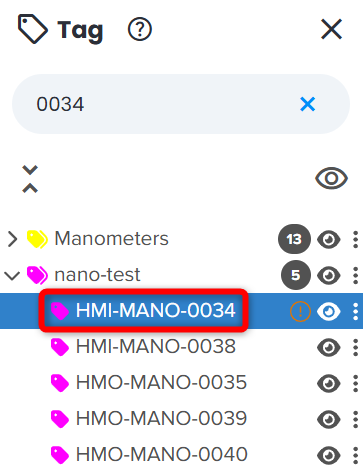
Beenden Sie das Suchergebnis, indem Sie auf die Schaltfläche Löschen klicken.

Von der Registerkarte Daten
1. Wählen Sie den Wurzel-Arbeitsbereich, der oben im Arbeitsbereich-Explorer aufgelistet ist.
2. Geben Sie im Daten Tab das Such tool ein und drücken Sie Eingabe , um nach Tags basierend auf ihrer ID oder den Metadaten zu suchen. Die Suche wird in allen Tag-Listen in den aktiven Arbeitsbereichen oder in der geöffneten Liste durchgeführt.

Beachten Sie, dass nur Tag ID aus der Registerkarte Daten durchsucht werden kann. Alle anderen Metadaten sind in diesem Fall nicht mit der Suche verbunden.
Die Suchergebnisse werden zusammen mit einem Tag Listennamen und einem Arbeitszonenpfad für jeden Tag angezeigt.
3. Durch das Hinzufügen eines Präfixes "type:" und eines Schlüsselwortes taglist finden Sie alle Objekte des Typs taglist im Projekt. Die gleiche Suche ist möglich über den Ressourcen-Explorer.

4. Verwenden Sie die Aktionen Symbole auf der rechten Seite des Bildschirms, um Tag-Details anzuzeigen oder um ein Tag in der 3D-Ansicht (Play 3D) zu öffnen. Beachten Sie, dass das Klicken auf ein Tag die Tag-Liste im Daten Tab öffnet.
Tags und Tag-Eigenschaften (Metadaten) anzeigen
Vom Tag-Explorer
1. In der 3D-Ansicht öffnen Sie Tag Explorer von der linken Symbolleiste und klicken Sie auf Alle anzeigen.
- Tags in der/den Liste(n) werden in der 3D-Ansicht in der Farbe angezeigt, die mit ihrer Tag-Liste verbunden ist. Die Tag-Farbe kann jederzeit durch Bearbeiten einer Tag-Liste geändert werden.

2. Bewegen Sie den Mauszeiger über ein Tag (d.h. farblich hervorgehobenes Element) in der 3D-Ansicht und klicken Sie mit der linken Maustaste, um ein Tag im Tag Explorer hervorzuheben.

3. Nachdem ein Tag ausgewählt und hervorgehoben wurde, klicken Sie auf Informationen unten im Tag Explorer, um Eigenschaften und Details anzuzeigen.
- Scrollen Sie nach unten, um alle Metadaten in den Eigenschaften des Tags zu überprüfen. Wenn eines der Metadaten einen Link enthält, ist die URL anklickbar und wird in einem anderen Browser-Tab geöffnet.

Vom Daten-Tab
1. Im Tab Daten wählen Sie eine Arbeitszone aus dem Arbeitsbereich-Explorer, die eine Tag-Liste enthält, und klicken Sie auf eine Tag-Liste, um ihre Tags anzuzeigen.

2. Klicken Sie auf ein Tag, um die Eigenschaften und Details im Informationspanel anzuzeigen.

3. Klicken Sie auf Visualisieren in 3D-Ansicht, um das Tag in der 3D-Ansicht anzuzeigen.

URL für ein Tag kopieren
Vom Tag Explorer
1. In der 3D Ansicht, öffnen Sie Tag Explorer von der Explorer-Werkzeugleiste und klicken Sie entweder auf Alle anzeigen oder Anzeigen für einzelne Tag-Liste.
2. Fahren Sie mit dem Mauszeiger über ein Tag (d.h. farblich hervorgehobenes Element) in der 3D Ansicht und klicken Sie mit der linken Maustaste, um ein Tag im Tag Explorer hervorzuheben.

3. Nachdem ein Tag im Tag Explorer ausgewählt und hervorgehoben wurde, klicken Sie auf das URL kopieren Symbol in der Aktionssymbolleiste unten im Tag Explorer.

4. Link -Benachrichtigung öffnet sich unten rechts auf dem Bildschirm. Die URL ist nun in die Zwischenablage kopiert.
Empfänger der URL müssen bei Cintoo angemeldet sein und die erforderlichen Berechtigungen und Zugriffe haben, um das Tag anzuzeigen.
From Data Tab
1. Im Daten -Tab wählen Sie eine Arbeitszone aus dem Arbeitszonen Explorer aus, die eine Tag-Liste enthält, und klicken Sie auf eine Tag-Liste, um ihre Tags anzuzeigen.
2. Fahren Sie mit dem Mauszeiger über ein Tag und klicken Sie auf das Symbol URL kopieren .


3. Link -Hinweis öffnet sich in der unteren rechten Ecke des Bildschirms. URL ist nun in die Zwischenablage kopiert.
Empfänger der URL müssen bei Cintoo eingeloggt sein und die erforderlichen Berechtigungen und Zugriffe haben, um das Tag zu sehen.

Tags validieren
Der Validierungsschritt wird verwendet, wenn es notwendig ist, zwischen validierten und nicht validierten einfachen vorhandenen Tags zu unterscheiden. Standardmäßig sind manuell erstellte Tags validiert.
Die Validierung ist auch ein wichtiger Schritt für Tags, die mit dem KI-Erkennungs-Algorithmus erstellt wurden, da standardmäßig alle Tags mit dem Status Validierung erforderlich erstellt werden.
1. Klicken Sie im unteren Fenster auf Validierung erforderlich.

2. Jetzt ändert sich die Aktion zu Validieren und ein deutlich sichtbares Häkchen erscheint neben dem Tag-Namen.

3. Das Klicken auf eine der beiden Optionen macht das Tag validiert
Verknüpfen Sie 3D-Tags mit 2D-Tags (P&ID)
Tags können mit 2D-Tags (P&ID-Instrumentierung und -Rohrelemente) aus dem P&ID-Explorer durch diesen Arbeitsablauf verknüpft werden:
Verknüpfen Sie 3D-Tags mit 2D-Tags
Eine Tag-Liste exportieren
Vom Tag-Explorer
1. In der 3D Ansicht öffnen Sie den Tag Explorer aus der linken Werkzeugleiste und klicken Sie auf eine Tag-Liste, um sie auszuwählen.
2. Mit einer gewählten und im Tag-Explorer hervorgehobenen Tag-Liste klicken Sie auf das Herunterladen -Symbol unten.
Heruntergeladene CSV-Datei enthält die Liste der Tags, und für jedes Tag:
- ID des Tags
- Die 6 Koordinaten der Bounding-Box des Tags
- Alle Tag-Metadaten
- Cintoo-URL jedes Tags (z.B. https://aec.cintoo.com/tag/xxxx)


Aus dem Daten-Tab
1. Im Daten -Tab wählen Sie eine Arbeitszone aus dem Arbeitszonen-Explorer aus, die eine Tag-Liste enthält.
2. Fahren Sie mit der Maus über eine Tag-Liste und klicken Sie auf das Symbol Herunterladen .


Tags in einem Freigabelink einbeziehen
Um einen Freigabelink zu erstellen, sehen Sie sich Freigeben für Anweisungen an.
Beim Erstellen eines Freigabelinks kann der Benutzer Tags hinzufügen, indem er im Abschnitt Auswählen der zu freigebenden Ressourcen die betreffenden Tags auswählt. Standardmäßig sind keine Tags hinzugefügt.
Aktualisieren von Tags mithilfe von Cintoo-APIs
Um den Zugriff auf Cintoo-APIs und deren Inhalt zu überprüfen, siehe Zugriff auf Cintoo-API.
Bitte kontaktieren Sie den Cintoo-Support unter support@cintoo.com um die Cintoo-APIs zu nutzen.
War dieser Artikel hilfreich?
Das ist großartig!
Vielen Dank für das Feedback
Leider konnten wir nicht helfen
Vielen Dank für das Feedback
Feedback gesendet
Wir wissen Ihre Bemühungen zu schätzen und werden versuchen, den Artikel zu korrigieren